Metadatele sunt cheia pentru o editare a imaginilor structurat și eficientă. Indiferent dacă este vorba despre informații de copyright, evaluări, cuvinte cheie sau date GPS – toate aceste informații îmbunătățesc valoarea imaginilor tale și facilitează căutarea și organizarea ulterioară. Acest tutorial îți arată cum să citești, să modifici și să utilizezi eficient metadatele în Capture One Pro pentru a-ți îmbunătăți lucrările fotografice.
Principalele concluzii
- Metadatele ajută la categorizarea imaginilor și la căutarea mai rapidă.
- Capture One Pro permite adăugarea și editarea ușoară a metadatelor.
- Utilizarea notițelor și a cuvintelor cheie îmbunătățește comunicarea și organizarea.
Ghid pas cu pas
Pasul 1: Vizualizarea metadatelor în Capture One Pro
Deschide Capture One Pro și selectează folderul cu imaginile tale. Fă clic pe simbolul de informații (i) din colțul din dreapta sus pentru a deschide tab-ul de metadate. Aici vei vedea metadatele, toate informațiile de bază despre imaginea ta vor fi afișate.

Pasul 2: Adăugarea de note
Pentru a adăuga note la o imagine, treci la paleta de note. Cu instrumentul de creion poți desena pe imagine pentru a evidenția anumite zone care trebuie schimbate sau editate. Alege o culoare de creion distinctă pentru a face notele mai vizibile. Nu uita să ajustezi dimensiunea creionului pentru a lucra cu precizie.
Pasul 3: Organizarea cuvintelor cheie
Folosește biblioteca de cuvinte cheie pentru a-ți categoriza imaginile. Poți adăuga cuvinte cheie pentru o imagine făcând clic în câmpul de introducere a cuvintelor cheie și introducând termenii doriti. De exemplu, poți atribui „femeie”, „verde” sau „natură” ca cuvinte cheie, apăsând tasta Enter după fiecare termen.
Pasul 4: Aplicarea cuvintelor cheie pe mai multe imagini
Pentru a aplica cuvinte cheie pe un grup de imagini, selectează prima imagine și ține apăsată tasta Shift în timp ce selectezi ultima imagine. Asigură-te că toate imaginile intermediare sunt de asemenea selectate. Apoi, fă clic pe simbolul cu săgeți duble pentru a transfera cuvintele cheie selectate pe toate imaginile selectate.
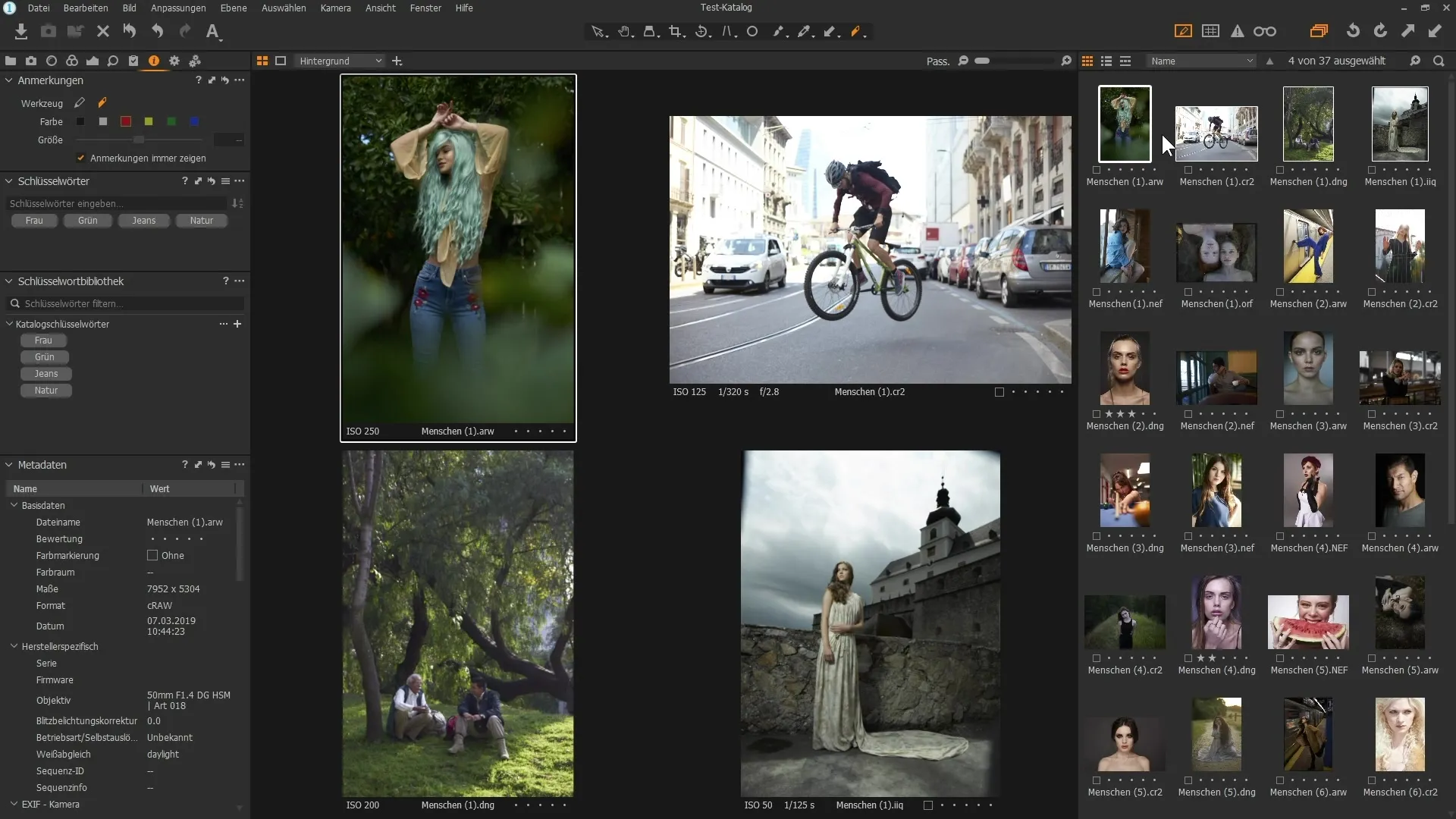
Pasul 5: Eliminarea cuvintelor cheie
Dacă dorești să elimini cuvinte cheie de la o imagine sau de la mai multe imagini, selectează imaginea respectivă și fă clic pe „x” de lângă cuvântul cheie. Alternativ, poți elimina toate cuvintele cheie deodată, făcând clic din nou pe simbolul cu săgeți duble din partea de sus.
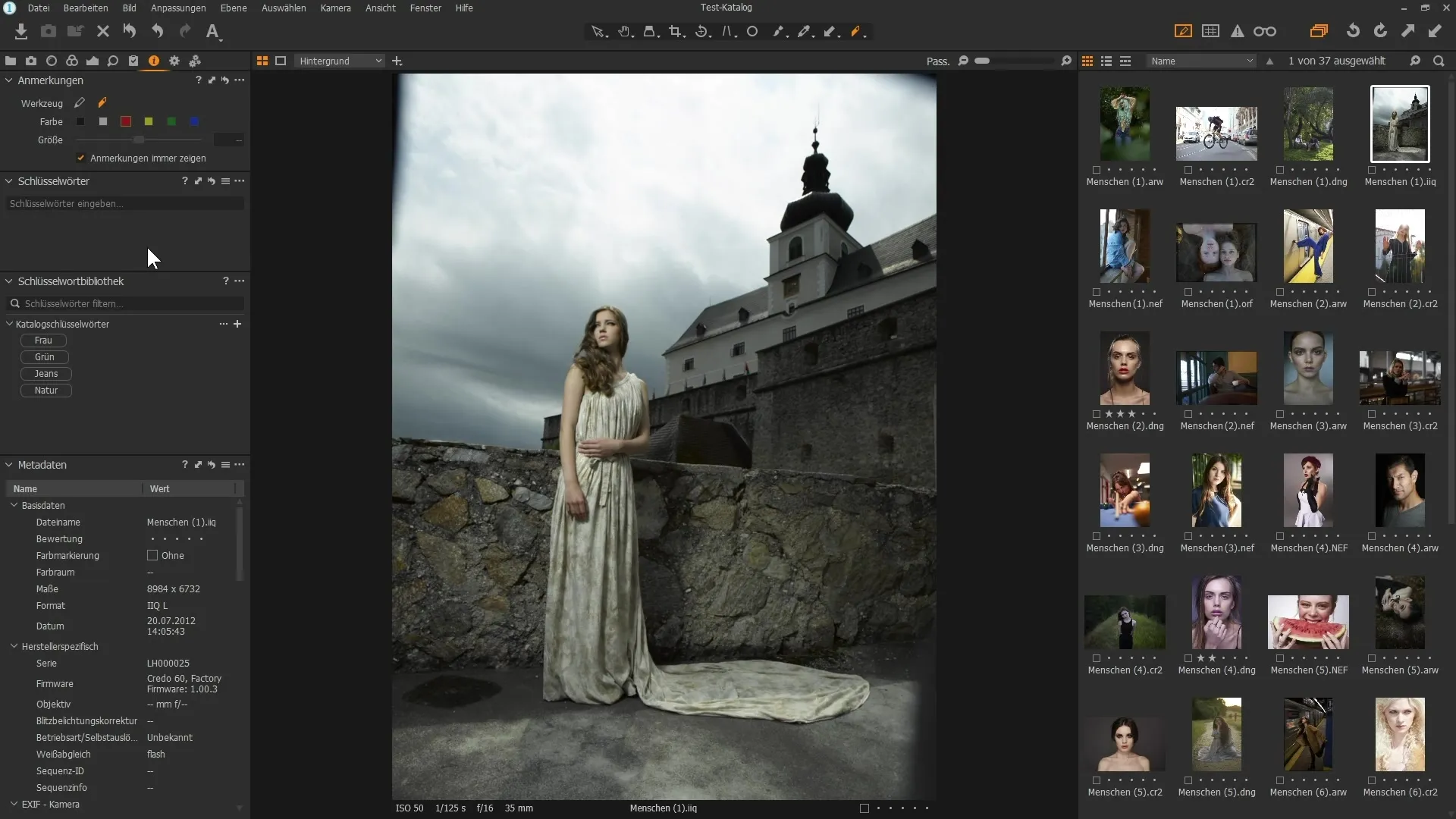
Pasul 6: Ajustarea metadatelor unei imagini
Selectează imaginea ale cărei metadate dorești să le ajustezi. Dacă ai selectat mai multe imagini, asigură-te că imaginea principală este activă. Acum poți ajusta metadatele, cum ar fi numele fișierului, evaluarea și detalii tehnice. Aceste informații sunt importante nu doar pentru organizare, ci și pentru cei care învață fotografia.
Pasul 7: Adăugarea datelor de contact
În metadate poți salva și date de contact, introducând numele, adresa și alte informații precum numerele de telefon. Aceste informații sunt utile atunci când împărtășești imaginile online și aștepți întrebări din partea celor interesați.
Pasul 8: Salvarea presetărilor
Pentru a economisi timp, poți salva o presetare pentru metadate. Fă clic pe simbolul cu hamburgeri pentru a salva presetările utilizatorului. Astfel, atunci când imporți imagini, poți aplica aceleași metadate tuturor imaginilor noi importate.
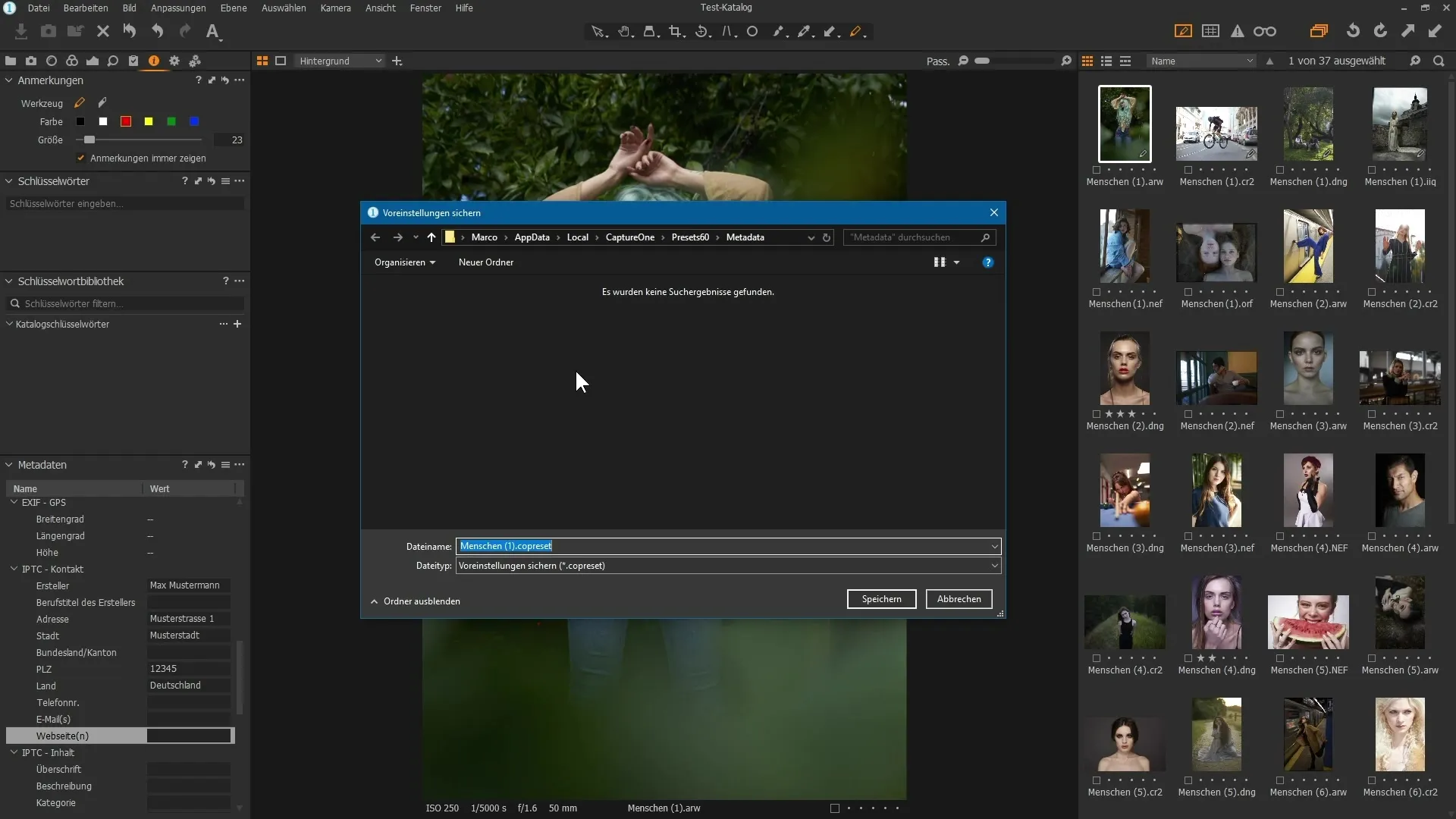
Pasul 9: Importarea imaginilor
Pentru a importa o imagine, selectează pictograma corespunzătoare și încarcă imagini de pe stick-ul USB sau de pe altă locație de stocare. Asigură-te că presetarea pentru metadate este deja activă, astfel încât aceasta să fie aplicată pe imaginile noi importate.
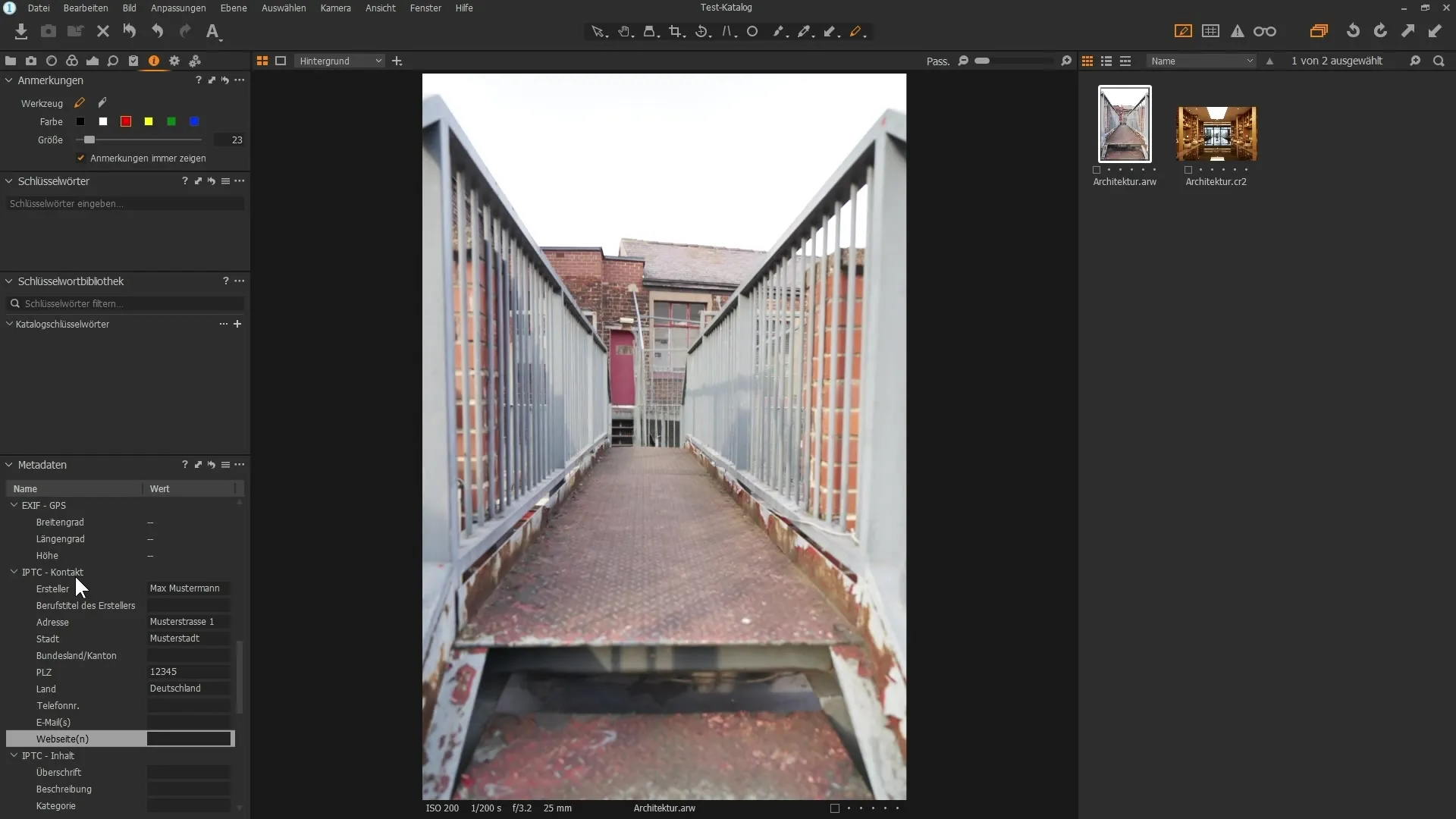
Pasul 10: Utilizarea eficientă a metadatelor
Folosește metadatele pentru a filtra și sorta imaginile tale. Acest lucru facilitează găsirea rapidă a imaginii dorite, pe baza evaluărilor sau caracteristicilor specifice. Amintește-ți că ar trebui să acorzi puțin timp la atribuirea metadatelor pentru a le face cât mai detaliate posibil.
Rezumat – Metadatele în Capture One Pro: Cum să îți optimizezi imaginile
Lucrul concentrat cu metadate în Capture One Pro îți deschide o varietate de posibilități pentru organizarea și evaluarea imaginilor tale. De la note la cuvinte cheie până la date de contact – cu aceste funcții, poți gestiona eficient fotografia ta digitală.
Întrebări frecvente
Cum pot îmbunătăți metadatele organizarea imaginilor mele?Metadatele ajută la categorizarea imaginilor și la găsirea rapidă a lor, ceea ce îmbunătățește semnificativ organizarea.
Pot insera note în imaginile mele?Da, poți desena note direct în imagini pentru a oferi informații suplimentare sau instrucțiuni.
Cum elimin cuvintele cheie din imagini?Poti elimina cuvintele cheie manual făcând clic pe „x” de lângă cuvântul cheie sau le poți reseta pe toate deodată.
Care sunt avantajele salvării datelor de contact în metadate?Datele de contact ajută la a fi contactat, în cazul în care cineva dorește să folosească imaginea ta.
Cum salvez presetări pentru metadate?Fă clic pe simbolul cu hamburgeri în Capture One Pro pentru a salva presetările utilizatorului.


